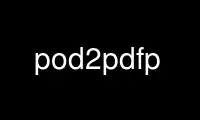
这是 pod2pdfp 命令,可以使用我们的多个免费在线工作站之一在 OnWorks 免费托管服务提供商中运行,例如 Ubuntu Online、Fedora Online、Windows 在线模拟器或 MAC OS 在线模拟器
程序:
您的姓名
pod2pdf - 将 Pod 转换为 PDF 格式
商品描述
pod2pdf 将以 Perl 的 POD(Plain Old Documentation)格式编写的文档转换为 PDF
文件。
用法
pod2pdf [选项] input.pod >output.pdf
如果没有指定输入文件名,pod2pdf 将从 STDIN 读取,例如
perldoc -u 文件::查找 | pod2pdf [选项] >File-Find.pdf
可选项
pod2pdf 接受以下命令行选项:
“ - 输出文件”
设置生成的 PDF 文件的输出文件名。 默认情况下 pod2pdf 将输出到
标准输出。
“ - 页面大小”
设置要在 PDF 文件中使用的页面大小,可以设置为任何标准纸张
尺寸(A4、A5、Letter 等)。 默认为 A4。
“--页面方向”
控制页面是以横向还是纵向格式生成的。 默认为
'肖像'。
“--页面宽度”,“--页面高度”
以磅为单位设置生成页面的宽度和高度(用于使用非标准
纸张尺寸)。
“--left-margin”、“--right-margin”、“--top-margin”、“--bottom-margin”
允许单独设置每个页边距(顶部、底部、左侧和右侧)
在点数。
“--边距”
将所有页边距设置为相同的大小(以磅为单位指定)。
"--header", "--noheader"
控制标题(包含页面标题,以及可选的时间戳和图标)
包含在每一页上。 默认为打开,因此使用“--noheader”禁用。
“ - 标题”
设置页面标题(默认为输入文件名)。
“--时间戳”
布尔选项 - 如果设置,则包括输入文件的“上次修改”时间戳
页眉。
“ - 图标”
要显示在每个页面左上角的图标的文件名。
“--图标规模”
标题图标的缩放值(默认为 0.25)。
"--footer", "--nofooter"
控制页脚(包含当前页码和可选文本字符串)是否将
包含在每一页上。 默认情况下将包含页脚,因此请使用“--nofooter”
禁用。
“--页脚文本”
设置将包含在左下角的可选页脚文本字符串
每页。
“--大纲”
根据标题 (=head1, =head2, ...) 将大纲(书签)添加到 pdf。
“ - 版本”
打印版本号并退出。
配置 档
命令行选项集可以保存到配置文件中。
配置文件包含与 pod2pdf 上使用的格式相同的选项
命令行,在文件的每一行给出一个选项,例如
--页面大小A5
--页面方向景观
要使用配置文件,请使用选项“@/path/to/configfile.conf”调用 pod2pdf。
例如,如果您想始终包含公司徽标、时间戳和版权
注意在您的 PDF 文件中,创建一个文件 我的公司配置文件 包含以下内容:
--icon "/path/to/your/logo.png"
--footer-text "Copyright 2007 MyCompany Limited"
--时间戳
然后调用 pod2pdf 为:
pod2pdf @/path/to/mycompany.conf input.pod >output.pdf
如果您创建一个名为的配置文件 pod2pdf.conf 并将其放在与
pod2pdf 脚本,它将作为默认配置加载。
POD 恩恩斯
除了标准的 POD 命令(参见 perlpodspec),pod2pdf 还支持以下内容
POD 格式的扩展:
“=ff”
“=ff”命令将页面面包(换页)插入到文档中。
“哦<...>”
"O<...>" 格式代码将外部对象(文件)插入到文档中。 这个
主要用于嵌入图像,例如
哦
将图表等插入文档中。
pod2pdf 支持用于嵌入对象的 JPG、GIF、TIFF、PNG 和 PNM 文件类型。
依赖
pod2pdf 需要安装以下模块:
PDF::API2
Pod::逃脱
Getopt::ArgvFile
除了使用图像之外,还必须安装 File::Type 和 Image::Size 模块,并且
要指定替代页面大小,需要 Paper::Specs 模块。
使用 onworks.net 服务在线使用 pod2pdfp
